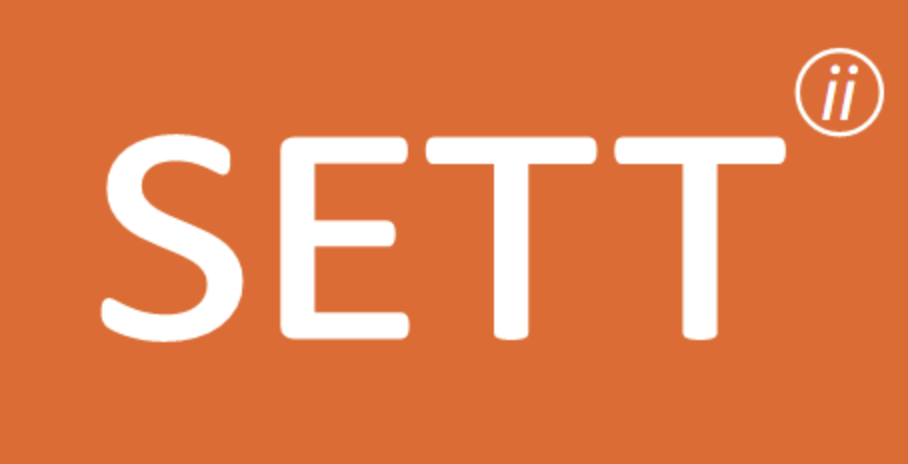Læringsplattformen laget for undervisning
itslearning er enkel å bruke, sparer tid og fungerer på alle utdanningsnivåer.
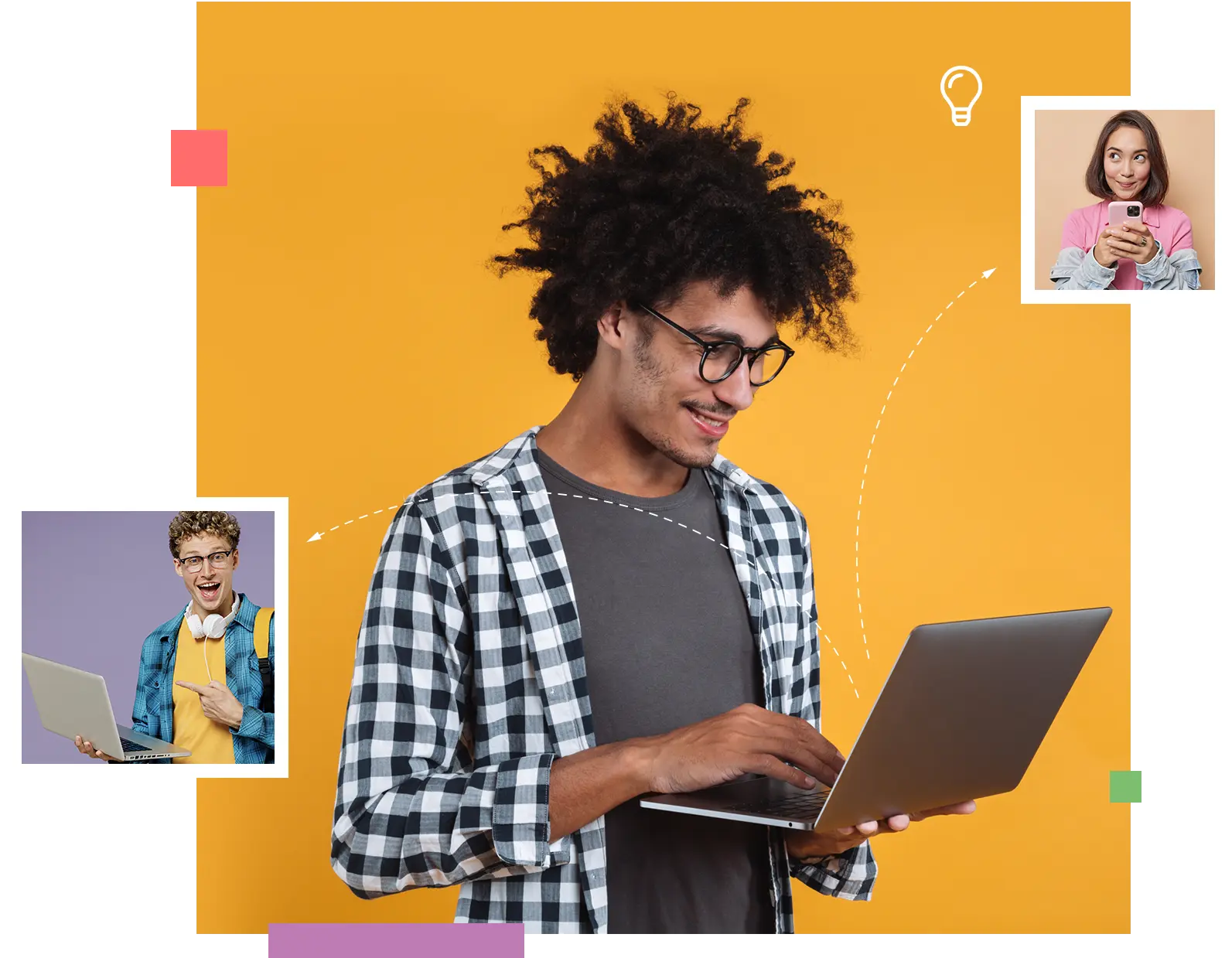
Enkelt
Lett å sette opp og bruke. Vårt LMS automatiserer rutineoppgaver, slik at du kan fokusere på undervisning.
Effektivt
Fra planer til oppgaver og rapporter. Alt du trenger, koblet sammen i en plattform.
Engasjerende
Involver elevene dine. Hold dem engasjert med positive tilbakemeldinger og tilpasset opplæring.
Kom og møt oss...

Mot
Utfordringer i utdanning
Denne våren, bli med oss på en engasjerende webinarserie med fokus på å takle dagens utfordringer innen utdanning og finne effektive løsninger.

AI omformer
Utdanning i en ny æra
Bli med på vår gratis webinarserie om kunstig intelligens og revolusjonerende utdanning
Hva er siste nytt på itslearning?
Vi hjelper deg med å sikre kvalitet i læring
Integrasjoner
Vi samarbeider med ledende teknologieksperter og integrerer deres læringsverktøy sømløst i itslearning. Nyt hundrevis av integrasjoner med bare én innlogging.
Implementering
Vi hjelper lærere med å lage spennende læringsmiljøer. Tenk på oss som din partner i utdanningen, alltid her for deg
Forpliktelse til personvern
Vi tar personvern og sikkerhet på alvor, og hjelper deg med å forvalte dette på en sikker og enkel måte.
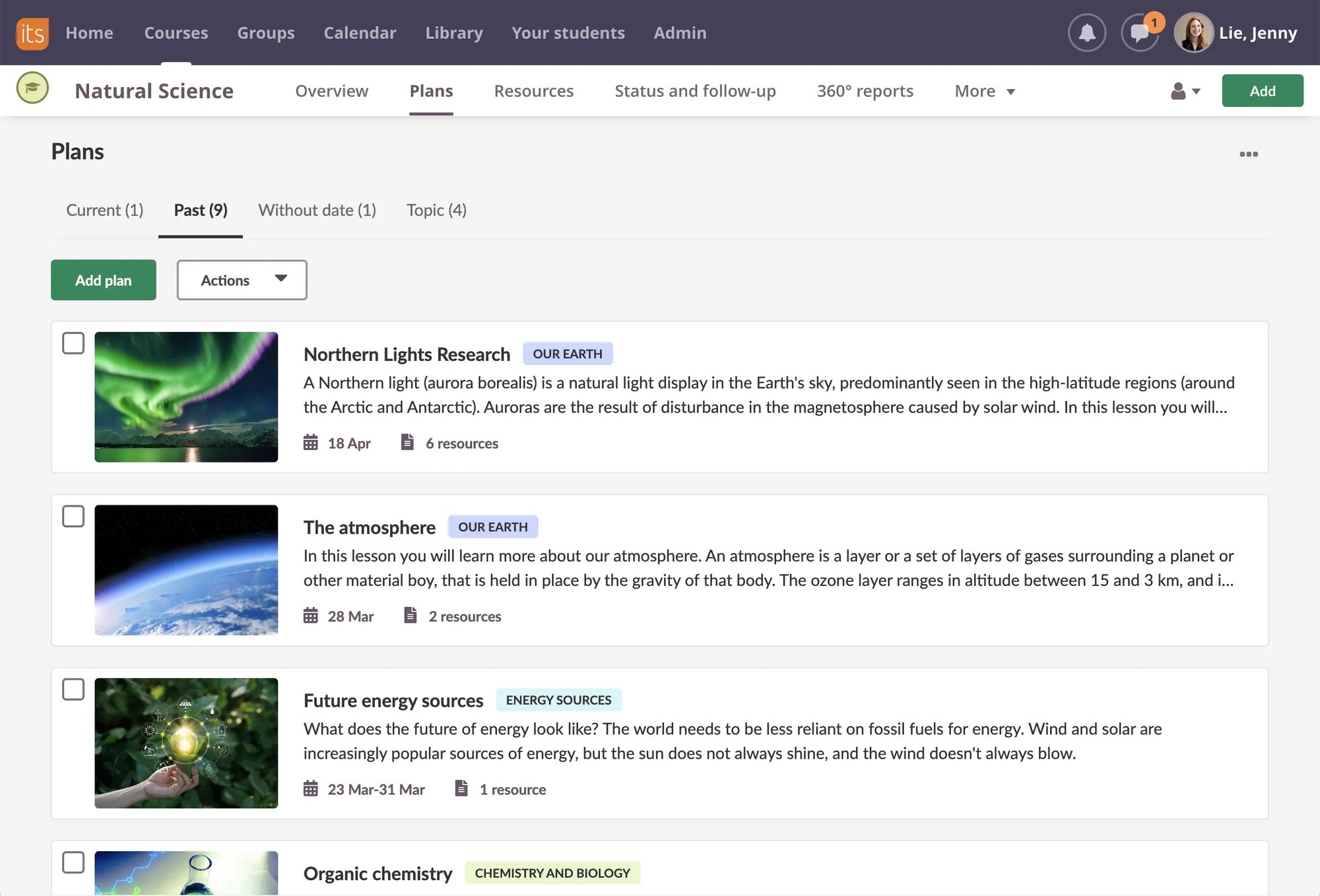
Hva sier lærerne om itslearning?

"Det var en del motstand fra lærerne på grunn av deres dårlige erfaringer med vårt forrige LMS. Men nå har lærerne som vi slet mest med å overbevise, blitt de beste talsmennene for bruken av itslearning."

"Vi byttet til itslearning fordi det oppfylte alle våre krav til kommunikasjon, umiddelbar tilbakemelding til elevene, tilpasset læring, samarbeid og mye mer."

Den dynamiske læreplanen gjør det mulig å planlegge undervisningen på en tidsriktig og moderne måte. Den gir læreren tilgang til alle viktige elementer.
Stolt over å samarbeide med ...



Liker du det du ser?
Oppdag det fulle potensialet i itslearning og få tilgang til en verden av fantastiske verktøy i vår innovative læringsplattform, slik at lærerne får mer tid til å fokusere på undervisning.